het is mogelijk om Apple ID te wijzigen, zelfs als u geen toegang hebt tot het e-mailadres dat aan uw Apple ID is gekoppeld?. Hieronder vindt u de stappen om Apple ID te wijzigen zonder toegang tot e-mailadres.
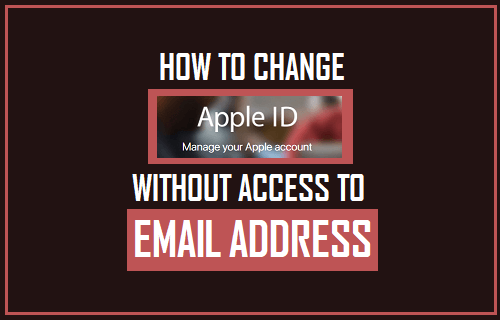
Apple ID wijzigen zonder toegang tot e-mailadres
sommige gebruikers willen Apple ID wijzigen, omdat ze geen toegang hebben tot het e-mailadres dat is gekoppeld aan hun Apple ID.
dit kan om verschillende redenen gebeuren, variërend van het verliezen van het wachtwoord van een e-mailaccount tot gevallen van mensen die hun e-mailadres van School, universiteit of werkplek gebruiken tijdens het aanmaken van een Apple ID en later de toegang tot deze e-mailaccounts verliezen.
gelukkig is het mogelijk om Apple ID te wijzigen zonder toegang tot het e-mailadres van Apple ID, zolang u kunt inloggen op uw Apple ID-Account op appleid.apple.com.
u kunt ook de Apple ID direct wijzigen op uw iPhone of iPad.
Apple ID wijzigen zonder toegang tot e-mailadres op Mac of PC
Volg de onderstaande stappen om Apple ID te wijzigen zonder toegang tot e-mailadres op uw Mac of PC.
1.1. Open Safari, Chrome of een andere webbrowser op uw Mac of PC en bezoek appleid.apple.com
1.2. Log in op uw Apple-Account met behulp van uw huidige Apple ID en wachtwoord.

1.3. Zodra u bent ingelogd, klikt u op de optie Bewerken in de rechterbovenhoek in de sectie “Account”.
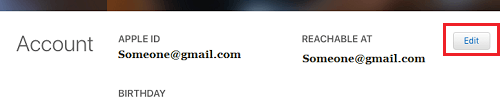
1.4. Klik op het volgende scherm op Apple ID wijzigen … optie.
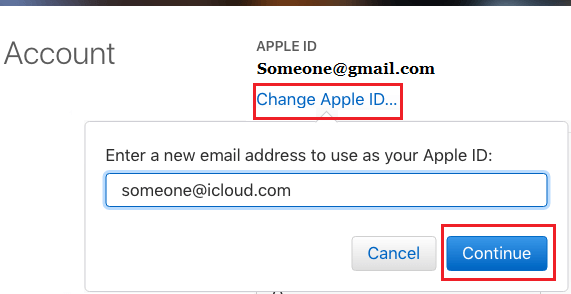
1.5. Voer in de pop-up die verschijnt het nieuwe e-mailadres in dat u wilt gebruiken als uw nieuwe Apple ID en klik op de knop Doorgaan (zie afbeelding hierboven)
opmerking: Apple kan u vragen om uw identiteit te verifiëren door 2 beveiligingsvragen te beantwoorden.
1.6. Zodra u op Doorgaan klikt, wordt een verificatiecode naar uw nieuwe e-mailadres verzonden en MOET u deze verifiëren door de verificatiecode in te voeren.
- gerelateerd: hoe Apple ID beveiligingsvragen
Apple ID wijzigen zonder toegang tot e-mailadres op iPhone
Volg de onderstaande stappen om Apple ID te wijzigen zonder toegang tot e-mailadres op uw iPhone of iPad.
2.1. Tik op Instellingen in het startscherm van uw iPhone.
2.2. Tik op uw Apple ID in het scherm Instellingen.

2.3. Tik op het scherm Apple ID op naam, telefoonnummers, e-mail optie.

2.4. Vervolgens wordt u gevraagd om uw Apple ID-wachtwoord in te voeren.

2.5. Tik op het volgende scherm op de knop Bewerken.

2.6. Op het volgende scherm, verwijder uw huidige Apple ID e-mailadres door te tikken op de knop Verwijderen (zie afbeelding hieronder).

2.7. Tik in het volgende scherm op Doorgaan.

2.8. Vervolgens kunt u worden gevraagd om uw identiteit te bevestigen door het beantwoorden van 2 vragen.
2.9. Op het volgende scherm, Voer het e-mailadres dat u wilt gebruiken als uw Apple ID en de tik op Volgende (zie afbeelding hieronder).
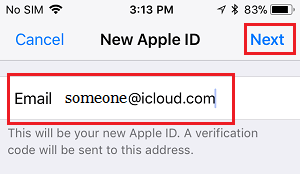
2.10. Volg de volgende instructies om dit proces te voltooien.
- hoe Apple ID van iPhone en iPad te verwijderen
- iphone wachtwoord vragen voor vorige of Onbekende Apple ID